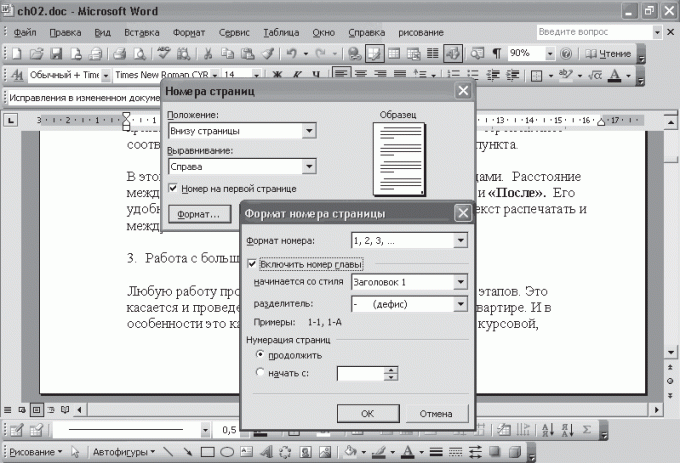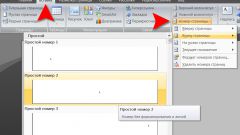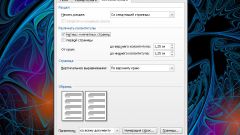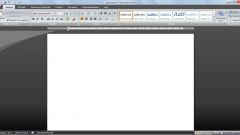Инструкция
1
Если вы пользуетесь одним из самых распространенных текстовых редакторов MS Word, вам не придется вручную проставлять номера на каждой странице. В нем уже предусмотрена функция, позволяющая поставить нумерацию в документе автоматически. Для этого откройте рабочий файл и зайдите в меню «Вставка». Далее выберите «Номера страниц…».
2
В открывшемся окошке с параметрами нумерации укажите следующие настройки:
• Положение номера (вверху или внизу);
• Выравнивание номера (справа, по центру, слева, внутри или снаружи).
Нажав на кнопку «Формат», выберите внешний вид номеров страниц. Это могут быть обычные арабские цифры, буквенные символы, римские обозначения, а также комбинация номеров глав документа с отдельной нумерацией страниц каждого подпункта.
• Положение номера (вверху или внизу);
• Выравнивание номера (справа, по центру, слева, внутри или снаружи).
Нажав на кнопку «Формат», выберите внешний вид номеров страниц. Это могут быть обычные арабские цифры, буквенные символы, римские обозначения, а также комбинация номеров глав документа с отдельной нумерацией страниц каждого подпункта.
3
Если открытый документ является частью другой, более объемной работы, в MS Word есть возможность поставить нумерацию страниц, начиная не с первой, а с любой заданной цифры. Для этого введите в поле «Начать с…» цифру, от которой пойдет отсчет последующих страниц в документе.
4
Как правило, документы разных типов допускают различные принципы нумерации. Так, часто на первых листах работ не ставится номер первой страницы. Чтобы поставить нумерацию на всех остальных страницах документа, пропустив первую, отметьте галочкой параметр «Номер на первой странице» окна настроек.